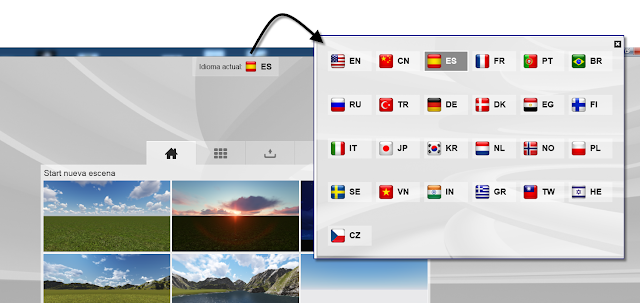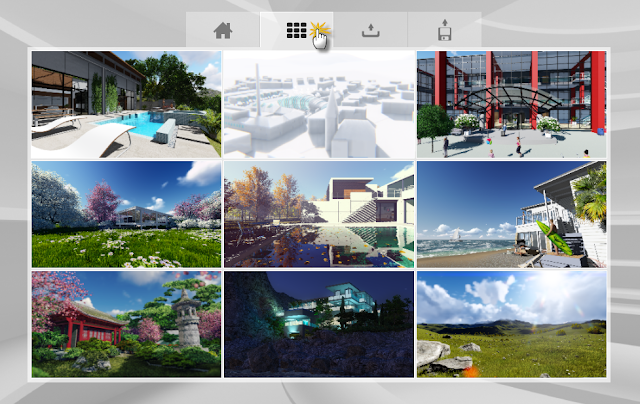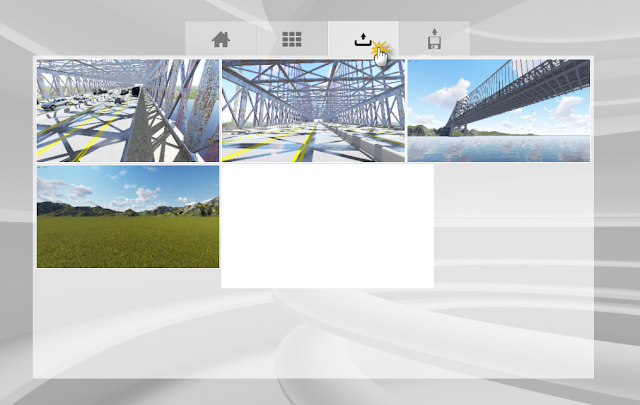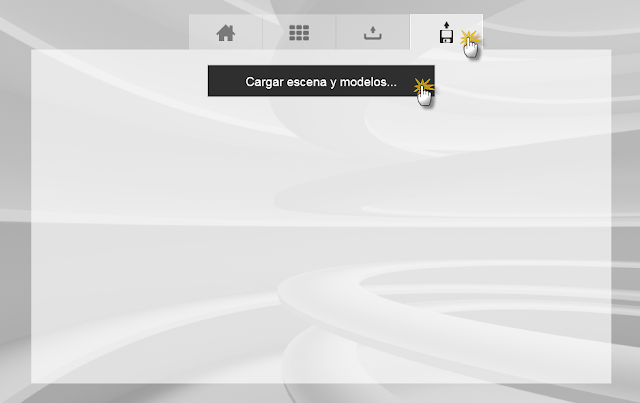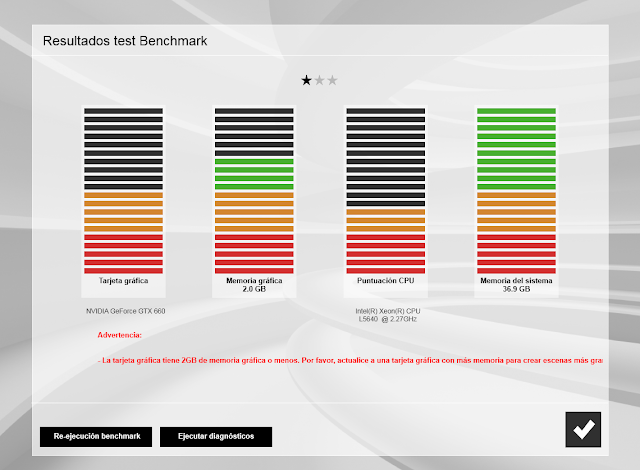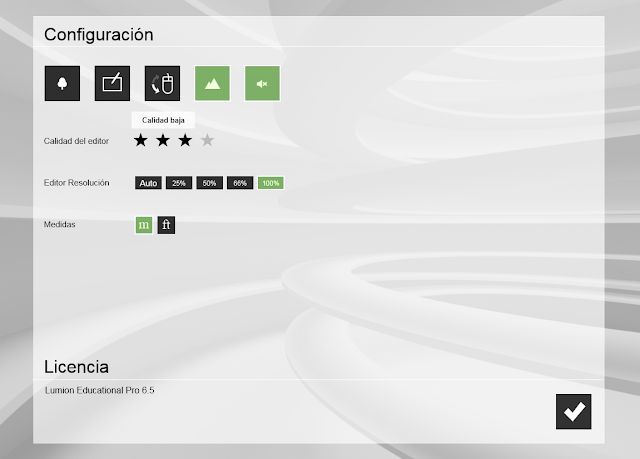01.02. Pantalla de Inicio
La pantalla de inicio
Al abrir Lumion nos encontramos con una pantalla de inicio que nos permite determinar si vamos a iniciar un nuevo proyecto, o bien cargar una escena (creada anteriormente) o bien importarla (creada en otro Lumion).
Incluso nos da la posibilidad de cambiar la configuración del programa para que se ajuste a nuestro PC, si lo deseamos, entre otras opciones.
Si bien esta pantalla de inicio ha recibido pequeños cambios en las diferentes versiones de Lumion, lo cierto es que son ínfimas. Así que si están usando una versión distinta a la que vemos en estos vídeos, podrán darse cuenta fácilmente de las pequeñas diferencias que puedan haber.
Idioma de Lumion
Lumion está creado en varios idiomas que podemos cambiar fácilmente desde el botón que aparece en la parte superior de la pantalla de INICIO.
La zona central nos ofrece 4 pestaña (en la versión 6.5 de Lumion) que contiene las pestañas INICIO, EJEMPLOS, CARGAR ESCENAS e IMPORTAR ESCENAS.
Pestaña Inicio
La primer pestaña llamada "Inicio" contiene las plantillas básicas para iniciar un nuevo proyecto en LUMION. Para eso el programa nos permite elegir entre diferentes escenarios preconfigurados que vienen a funcionar como si fueran una plantilla de otros programas como Revit, AutoCAD, etc. Como cabe esperar todo lo que aparece en la escena, se puede modificar, simplemente elegimos aquel escenario que mejor se adapta a lo que pensamos hacer.
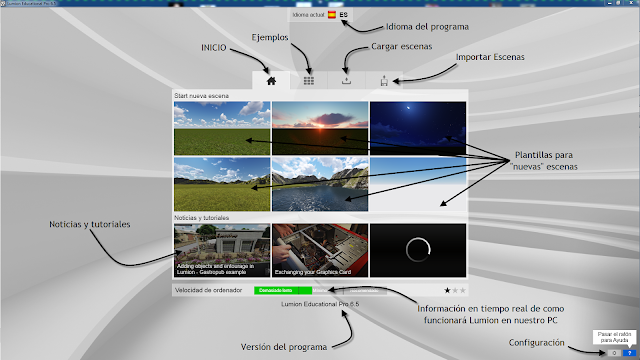 En la parte inferior encontramos un apartado (que apareció en la versión 6.5) llamado NOTICIAS Y TUTORIALES, que nos permite estar al día con las novedades del programa.
En la parte inferior encontramos un apartado (que apareció en la versión 6.5) llamado NOTICIAS Y TUTORIALES, que nos permite estar al día con las novedades del programa.
Pestaña Cargar Escenas
La pestaña CARGAR ESCENAS sirve para abrir escenas que ya han sido abiertas anteriormente con el programa o bien que se hayan creado en sesiones anteriores. Digamos que funciona de la misma manera que en otros programas la herramienta ABRIR.
Lo más importante a tener en cuenta que es que Lumion guarda dentro de su propia estructura los escenarios que creamos con el programa. Por ello, si lo que pretendemos es abrir una escena en "otro" Lumion, es decir en otro PC, entonces tenemos que exportarlo como escena que llevará la extensión LS6 (el número es la versión de Lumion), para luego IMPORTARLO en el programa. En este caso hay que usar la siguiente pestaña, es decir IMPORTAR ESCENA.
Pestaña Importar escenas
Si lo que pretendemos es abrir un escenario creado en Lumion pero en otro PC, entonces tenemos que usar la opción IMPORTAR ESCENA que aparece en la última pestaña.
Es importante destacar que para usar esta opción, previamente desde el LUMION donde se ha creado la escena tenemos que exportarla bajo la extensión LS6 (siendo 6 el número de la versión de Lumion utilizado); para luego poder importarlo.
Test de velocidad de LUMION en nuestro sistema
Lumion necesita muchos recursos de hardware para funcionar correctamente. Su magia radica especialmente en tener un PC acorde a sus necesidades.
Por ello en la parte inferior de la pantalla de inicio encontramos el apartado VELOCIDAD DEL ORDENADOR, que nos permite conocer exactamente el estado de Lumion en nuestro equipo. Al hacer clic sobre él nos muestra un cuadro de diálogo donde pueden aparecer sugerencias del programa para que podamos mejorar la experiencia con Lumion haciendo algunos cambios en nuestro equipo (si lo desean, claro).
Configuración
En la parte inferior derecha de la pantalla encontramos un icono con un engranaje que, como sabrán, siempre significa algo relacionado con la configuración. En este caso no es la excepción.
Al hacer clic, aparece un cuadro que nos permite modificar varios componentes del programa. Especialmente con la intención de mejorar la "estabilidad" de Lumion en aquellos equipos que se van algo justo en cuanto a requisitos de hardware.